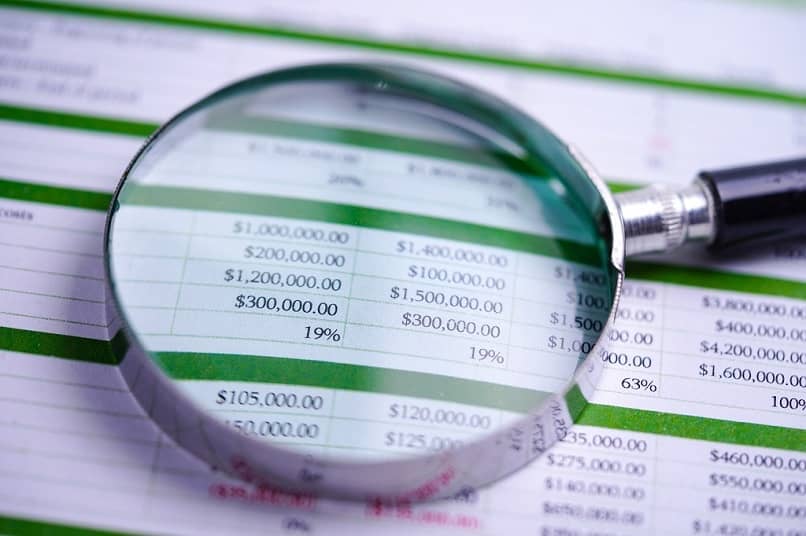
Wśród wielu funkcji, które można osiągnąć dzięki kodowaniu makr w programie Excel, jest możliwość zwrócenia wszystkich plików dopasowania tekstu o ile są one ustawione w parametrach.
Działanie „Wykonać”Jest wyrażeniem używanym do zwracania wszystkich dopasowań wzorca, które znajdują się w ciągu wyszukiwania utworzonym w języku Visual Basic.
Dzięki Visual Basic możesz ułatwić sobie pracę w Excelu, ponieważ dzięki temu programowi możesz tworzyć makra i niestandardowe funkcje. Za pomocą tych samych makr możesz importować nazwy plików lub kopiować dane z jednego arkusza do drugiego.
Jaka jest funkcja wzorca wyrażenia regularnego, który zajmie się zwróceniem wszystkich dopasowań tekstu?
Pierwszy krok to utwórz obiekt wyrażenia regularnego jako funkcję o nazwie „Mecze” w którym za pomocą parametrów zostanie znaleziona wartość w komórce, w której dana osoba zapisała.
Cel poprzez kod makra, zwróci to wiadomość ze znalezionymi dopasowaniami w tekście oddzielone rozłączeniem.
Kodowanie w celu utworzenia wzorca funkcji
Oczywiście ustalono, że wzorzec wyrażenia regularnego, który zostanie utworzony jako następny, jest funkcją, która będzie odpowiedzialna za sprawdzanie poprawności tekstów wprowadzonych do arkusza.
Uzyskać dostęp do „Deweloper„I kliknięcie”Visual Basic„Aby utworzyć pierwszy”Moduł„Który będzie zawierał kod funkcji.
Zaczniesz od ustawienia początku funkcji, nadając mu nazwy dopasowań a wewnątrz nawiasów należy umieścić parametry wartości tekstu wprowadzonego do komórki jako ciąg.
Dopasowania funkcji publicznej (komórka ByVal jako ciąg)
Gdy to zrobisz, możesz zacząć pisać obiekt wyrażenia regularnego, który ustanowi wzorzec analizy, nadając mu dowolną nazwę (SS).
Ustaw SS = CreateObject („VBScript.RegExp”)
Rozpocznij zmienną, którą nazwiesz jako tekst, aby ustalić wszystkie dopasowania zostanie znaleziony podczas wykonywania makra, który będzie typu string i zostanie uruchomiony od 0.
Przyciemnij tekst jako ciąg
Text = „”
Następnie ustawiasz właściwości wyrażenia regularnego, w którym wszystkie zostaną umieszczone jako prawdziwe i wzorem będą litery od a do z, którym towarzyszy symbol sumy „+”Aby również przeanalizować dowolny inny tekst w ciągu.
Dzięki SS
.Global = True
.Multiline = True
.IgnoreCase = True
.Pattern = „[a-z]+ „
Kończyć z
Jeśli w tekście znajduje się dopasowanie, należy je wyodrębnić za pomocą wykonaćlub wyświetli komunikat z informacją, że nic nie zostało znalezione.
W przypadku wyszukiwania treści musisz ustawić zmienną, którą nazwiesz jako znalezioną, aby umieścić wartość pasującej komórki.
Należy zauważyć, że każde znalezione dopasowanie będzie przeszukiwane z daną zmienną pomocniczą w tym przykładzie jako «x»W strukturze«Dla każdego”.
Jeśli SS.test (cell) Then
Set found = SS.Execute (komórka)
Dla każdego znalezionego x In
Aux = x
Jeśli tekst = ”” Wtedy
Text = aux
Jeszcze
Tekst = tekst + ”| „+ Aux
Koniec, jeśli
Dalej x
Na koniec przypisuje, że wartością obiektu wyrażenia regularnego jest tekst, który zostanie wprowadzony do komórki, lub ustawia wiadomość, jeśli nie zostaną znalezione żadne dopasowania, w celu zakończenia funkcji.
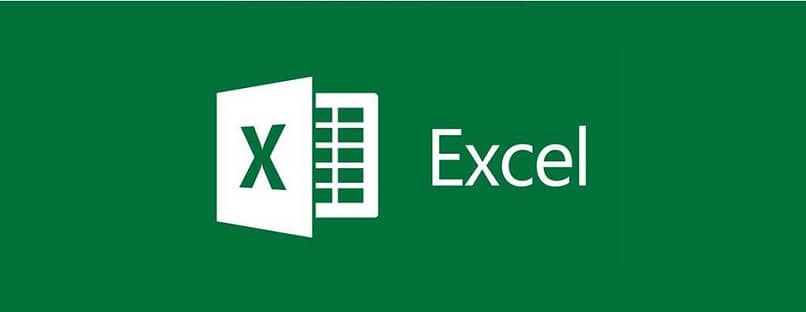
Dopasowania = tekst
Jeszcze
Dopasowania = „Nie znaleziono dopasowań”
Koniec, jeśli
Funkcja zakończenia
Kod wyniku
Aby zwrócić wszystkie dopasowania tekstu, nowy „Moduł„Stworzenie kodu, który pokaże wynik analizy zawartości komórki, działając według utworzonego wcześniej wzorca.
Do tego zostaną dodane dwie zmienne o nazwie value i string typu string do którego zostaną przypisane wartości funkcji.
Dopasowania podrzędne ()
Wartość dim, ciąg jako ciąg
Wartość = ActiveCell.Value
Ciąg = pasuje (wartość)
Ciąg MsgBox
Napis końcowy
W ten sposób funkcja i makro zostały zakończone, co można przetestować, dodając zawartość do komórki z różnymi symbolami i uzyskując dostęp do „Makra” nacisnąć „Biegać„O funkcji.
Zakończy się wyświetleniem okna z dopasowaniami, które mieszczą się w ustalonych parametrach, oddzielonych od siebie symbolem rozłączenia.
Jeśli pracujesz z tym programem, w pewnym momencie może pojawić się błąd, ale są one łatwe do rozwiązania.

